szolgáltató kézikönyv
MY számla szolgáltató - "My Application"
Lásd: „Szolgáltató” úgy tervezték, hogy az alkalmazás szolgáltató és a következő:
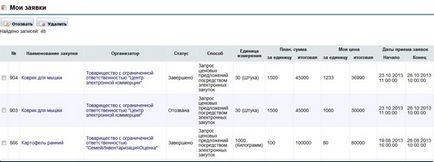
Az alábbi menüpontok találhatók a «szállító»: • Saját alkalmazás.
Annak érdekében, hogy menjen a „My Applications” akkor kell használni a menüpont a „My Applications” a „” részt.
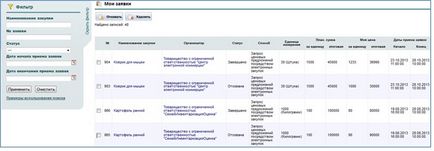
A „My Applications” kérelmet nyújtott be a szolgáltató táblázatos formában:
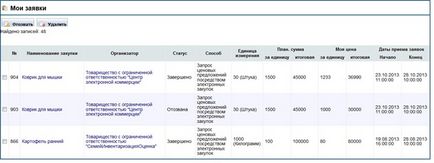
A „My Applications” rész a következő ellenőrzéseket:
Reset gomb van kiválasztva kritériumok
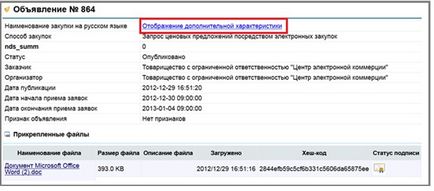
el kell menni a szakaszban keres sok kritériumok KTRU „vásárlások - Sok” és kattintson a „Keresés KTRU”:
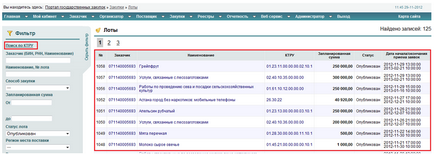
Ezután megjelenik egy oldal szakaszok és a felső szinten KTRU:
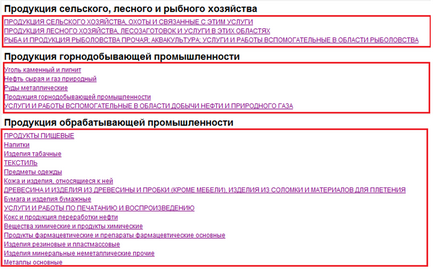
Meg kell aktiválni a kapcsolatot a neve a felső szintű KTRU, akkor lehet keresni sok kód, amely megfelel a felső szintjén KTRU, valamint a keresési feltételeket jelennek leányvállalatok KTRU szinten.
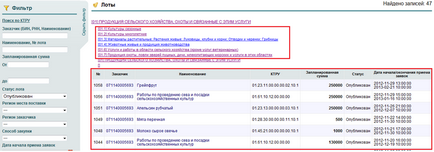
Ha keres egy halom KTRU keresési kritériumok használhatók KTRU helyzetben a felső szint az a szint, a végső kód:
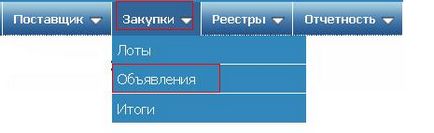
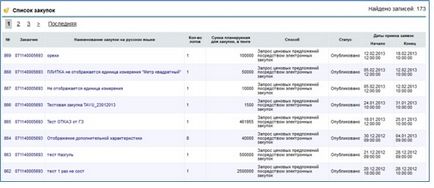
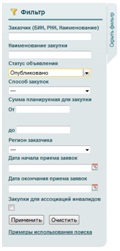
A keresési rendszer a következő ellenőrzéseket:
Állapot aláírás fájlokat pedig az elektronikus aláírás
Ha meg kell, hogy vonja vissza a kérelmet, akkor ki kell választania azt, és nyomja meg a „Mégsem”.
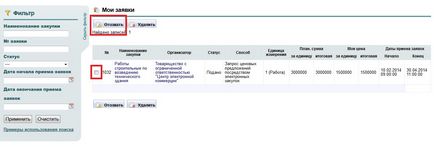
Figyelem! Visszavonja a kérelmet csak akkor lehetséges, a határidő lejárta előtt pályázatok beérkezési.
Megerősítés az adatok és az elektronikus aláírás a szerződés
Megerősítve adatszolgáltató
Szolgáltató felülvizsgálatára a szerződéstervezetet kell lépnie a „Szállító - Szerződések” szakaszban
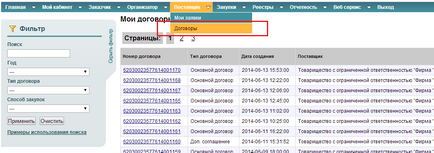
Egy nyitott szerződés kártya formájában megjeleníti az összes információt a megkötött megállapodás (20 jegyű szám, a szerződés, a vásárlás részleteit, szállítók, vevők, a szerződés tárgyát képező)
A szerződés kártya formájában tartalmazza a következő ellenőrzéseket:
Nyílt elektronikus szerződés tervezete
Elektronikus szerződés és műszaki előírások
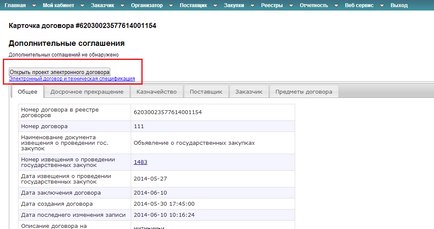
Egy új ablak nyílik meg olyan formában, 3 lapok:
- Megállapodás tervezetét a hivatalos nyelvén
- Megállapodástervezet orosz
- Összehangolása szerződés tervezetéről
A felhasználónak meg kell adnia a kért adatokat az állami és orosz nyelven a következő területeken:
A szerződés kártya formájában tartalmazza a következő ellenőrzéseket:
Beszállítói bázis fül - Megállapodástervezet hivatalos nyelvén
Szállító neve fül - Megállapodástervezet hivatalos nyelvén
Helyezze a Szállító fül - Megállapodástervezet hivatalos nyelvén
Beszállítói bázis fül - Megállapodástervezet orosz
Szállító neve fül - Megállapodástervezet orosz
Helyezze a Szállító fül - Megállapodástervezet orosz
Action lehetővé teszi, hogy szöveges üzenetet küld az Ügyfélnek. Az akció áll a kialakulását PDF formátumú ügyfél szerződést.
Küldj megerősítő adat
Action lehetővé teszi, hogy visszaigazolást küld az ügyfél adatai a szerződés ügyfél. Az akció áll a kialakulását PDF formátumú ügyfél szerződést.
Action lehetővé teszi, hogy megszünteti küld visszaigazolást adatokat az Ügyfél megállapodást. Az akció áll a kialakulását PDF formátumú ügyfél szerződést.
A frissítés adatai szállító
Action lehetővé teszi, hogy megtalálja a listáról, és frissítse az adatokat a szövegben a szerződést. Az akció áll a kialakulását PDF formátumú ügyfél szerződést.
Az intézkedés lehetővé teszi a felhasználó számára, hogy mentse a megadott értékek a kötelező mezőt.
Az akció bezárja a felugró szerkesztő mező értékeket a szöveg a szerződést.
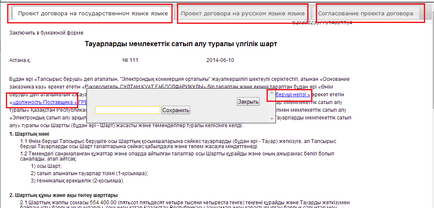
Szerkeszteni a mezőket a megállapodás szövegét kell kattintani a aktív link a megállapodás szövegének és töltse ki.
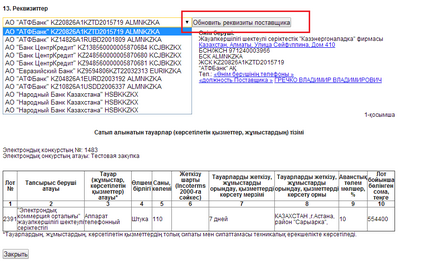
Ha frissíteni a bankszámla adatait a szállító szükséges, hogy válasszon egy bank a listából, majd kattintson a „Frissítés részleteket a beszállító.”
Miután elvégezte a változtatásokat a szerződéstervezetet az állami és orosz nyelven, a felhasználónak kell menni a fül „Megbékélés projekt megállapodás” és kattintson a „Küldés Ellenőrző adatok”. A rendszer megerősítést kér küldeni. Elküldése után a szöveg jelenik meg a forma lap tárgyalása: A szerződés megerősíti a Szállító
„Üzenet” akció - ha szükséges, a felhasználó küldhet üzenetet az ügyfél.
Figyelem! szerződésben szereplő adatok szerkesztési képességek kialakulásához PDF formátumú ügyfél szerződés (PDF formátumú szerződés létre nem jött csak a visszaigazolás az adatok mindkét oldalán a szerződés megkötésétől számítva)
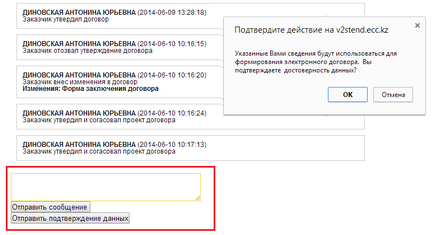
Ha szükséges, újra módosítják a szerződést, a felhasználó megnyomja a „Mégsem megerősítést.” kiigazítja a szerződést, és újra nyomja meg a „küldés megerősítése az adatokat.” Ez a művelet áll rendelkezésre a kialakulását PDF formátumú ügyfél szerződést.
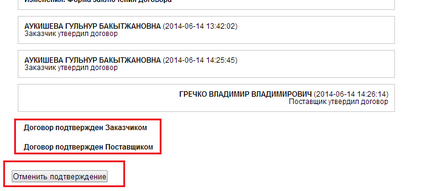
Aláírják a szerződést elektronikus
A megerősítés után a szerződés adatok mindkét oldalán irányul, hogy a Szállító a szerződés aláírása kialakítva, mint a PDF.
Annak érdekében, hogy megnyissa a szerződés PDF felhasználónak rá kell kattintania a kártya megállapodás „Elektronikus szerződés és műszaki leírás”.
A lap „Elektronikus szerződés és műszaki leírás” az alábbi ellenőrzéseket: